Mithilfe einfacher, benutzerfreundlicher Tutorials können Sie Ihren Twitch- oder Youtube-Stream mit XSplit verbessern und eine produktive Tagung mit Zoom mithelfe einem XPPen Grafiktablett durchführen.

Tutorial
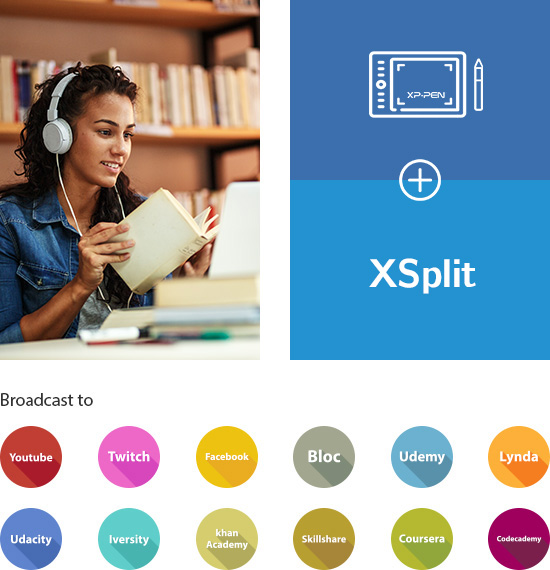
Mithilfe einfacher, benutzerfreundlicher Tutorials können Sie Ihren Twitch- oder Youtube-Stream mit XSplit verbessern und eine produktive Tagung mit Zoom mithelfe einem XPPen Grafiktablett durchführen.

Führen Sie die folgenden drei Schritte aus, um Ihr XPPen Grafiktablett einzurichten
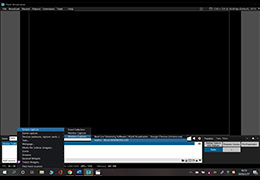
Ⅰ.Öffnen Sie XSplit und wählen Sie "Add Source > Screen Capture > Window Capture > Target file" (Quelle hinzufügen > Bildschirmaufnahme > Fensteraufnahme > Zieldatei).
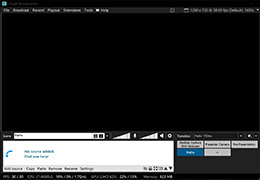
Ⅱ.Fügen Sie die Dateien hinzu, die Sie als Quellen präsentieren möchten.
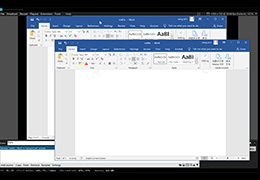
Ⅲ.Nach dem Hinzufügen der Quelle wird die Microsoft-Office-Datei auf XSplit angezeigt.
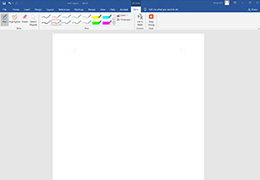
IV-I.Wählen Sie in Microsoft Office Word das Stiftwerkzeug aus.
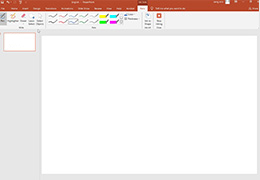
IV-II.Wählen Sie in PowerPoint das Stiftwerkzeug aus.
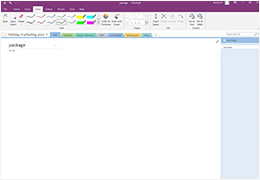
IV-III.Wählen Sie in OneNote das Zeichnen-Werkzeug aus
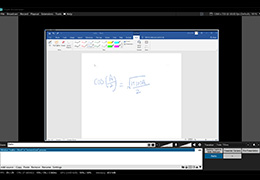
V. Schreiben Sie komplizierte Funktionsgleichungen problemlos auf.
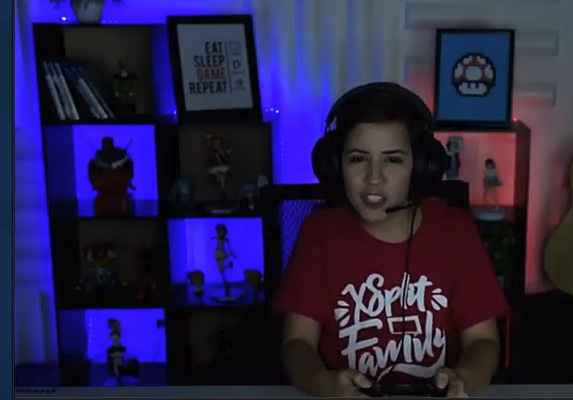
Weitere Tipps zum Einrichten Ihres XSplit finden Sie hier!
Mehr erfahren
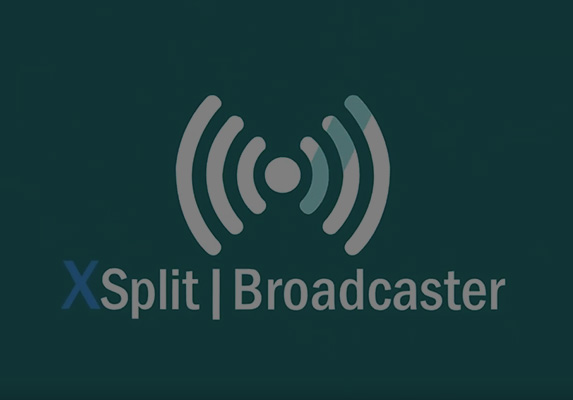
Weitere Tipps zum Einrichten Ihres XSplit finden Sie hier!
Mehr erfahren
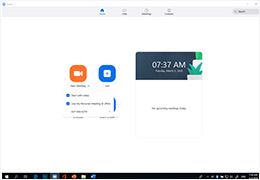
Ⅰ.Öffnen Sie Zoom und starten Sie ein neues Meeting.
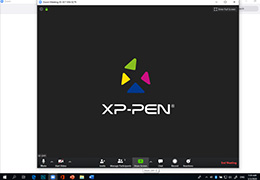
Ⅱ.Rufen Sie "Share Screen" (Bildschirm teilen) auf.
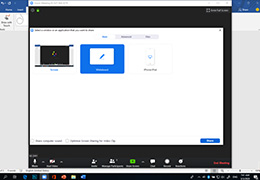
Ⅲ.Klicken Sie zum Teilen auf "Whiteboard".
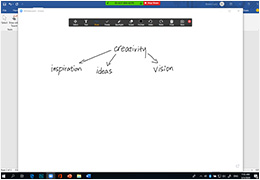
Ⅳ.Wählen Sie das Werkzeug "Draw" (Zeichnen) aus, um Ihre Ideen schnell zu notieren.
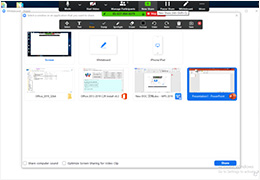
Ⅴ.Klicken Sie auf "New Share" (Neue Freigabe), um die zuvor geöffneten Microsoft-Office-Dateien anzuzeigen. Wählen Sie eine beliebige Datei für die Freigabe aus.
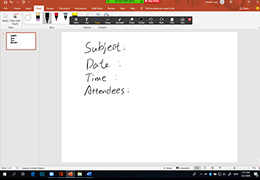
VI-I. Wählen Sie das Werkzeug "Draw" (Zeichnen) in Microsoft Office PowerPoint aus.Notieren oder bearbeiten Sie die Protokolle Ihrer Besprechungen mühelos.
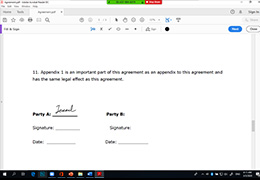
VI-II.Unterschreiben Sie PDF-Dokumente.

Weitere Tipps zum Einrichten Ihres Zoom finden Sie hier!
Mehr erfahren

Weitere Tipps zum Einrichten Ihres Zoom finden Sie hier!
Mehr erfahren
Empfohlene XPPen-Produkte
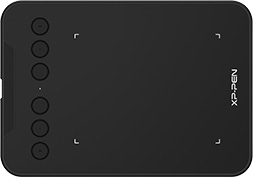
Deco mini4
4 x 3 Zoll Arbeitsbereich
Ein vielseitiges Tablet in Mini-Größe, das in jeden Arbeitsbereich passt und sich perfekt für eLearning eignet.
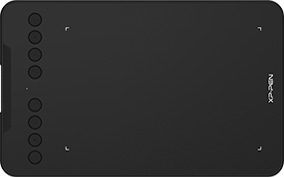
Deco mini7
7 x 4 Zoll Arbeitsbereich
Dieses kompakte Tablet eignet sich perfekt für kleine Arbeitsflächen und hilft Ihnen, effektiv an eLearning-Kursen teilzunehmen.
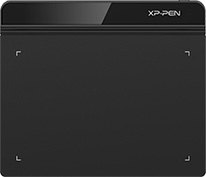
Star G640
6 x 4 Zoll Arbeitsbereich
Dieses mittelgroße Tablet eignet sich perfekt für kleine Arbeitsflächen und ermöglicht Ihnen müheloses Fernlernen.
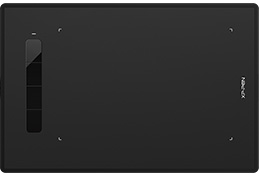
Star G960
8,35 x 5,33 Zoll Arbeitsbereich
Dieses große Tablet ist ideal für eLearning auf mittelgroßen Arbeitsflächen.

Deco 01 V2
10 x 6,25 Zoll Arbeitsbereich
Dieses expansive Tablet eignet sich perfekt für mittelgroße Arbeitsflächen und kann zur Erstellung intuitiver und interaktiver Vorträge verwendet werden.

Artist 12 Pro
Voll laminiertes 11,6-Zoll-FHD-Display
Mit Leichtigkeit können Sie Grafiken und komplizierte Gleichungen digital zeichnen. Dieser Bildschirm eignet sich hervorragend für dedizierte Arbeiten.
×